ホームページ >モバイルチュートリアル >iPhone >iPhoneの電源が切れない問題を解決する4つの最良の方法
iPhoneの電源が切れない問題を解決する4つの最良の方法
- WBOYWBOYWBOYWBOYWBOYWBOYWBOYWBOYWBOYWBOYWBOYWBOYWB転載
- 2024-01-05 10:06:371299ブラウズ
「これは数日前のことですが、iPhone で音楽を聴いていましたが、突然遅延し始めたので、電源を切ってから再びオンにすることにしました。驚いたことに、iPhone をオンにすることができませんでした。」 「デバイスの電源が切れています。iPhone の電源が切れません。解決策を教えてください。」
iPhone の電源が切れない場合は、非常に心配する必要があります。バッテリーが消耗しているか、さらに悪いことにiPhoneが壊れている可能性があります。 iPhone が動かなくなる状況は非常にまれですが、実際に起こったことがあるので、それを解決するのに役立ついくつかの方法について説明しました。
方法 1: iPhone を強制的に再起動してもう一度試してください
まず、iPhone の電源をオフにする前に、ハード リセットまたは強制的に iPhone を再起動する必要があります。強制再起動シーケンスは iPhone のモデルによって少し異なります。それに応じて以下にまとめます。
iPhone 6 以前をお持ちの場合:
電源ボタンとホーム ボタンを 10 秒以内押してください。画面が真っ暗になり、Apple ロゴが表示されたら両方のボタンを放します。
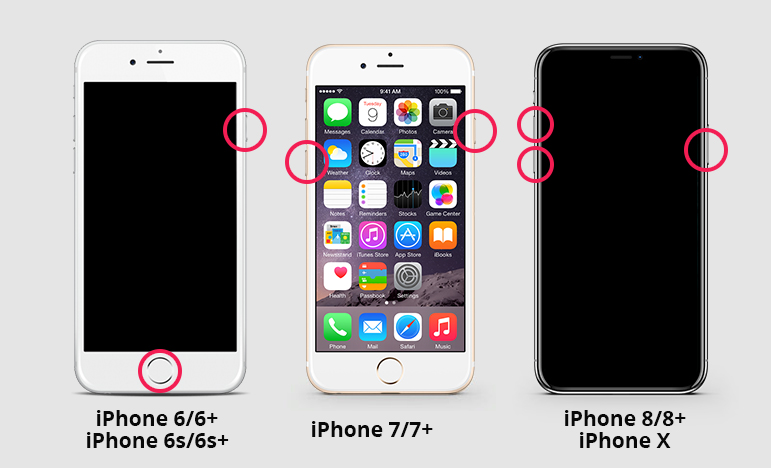
iPhone 7 または iPhone 7 Plus をお持ちの場合:
電源ボタンと音量小ボタンを同時に 10 秒間押し続けます。次に、同じ方法に従い、Apple ロゴが表示されたらボタンを放します。
iPhone 8 以降をお持ちの場合:
これは少し異なります。音量を上げるボタンをタップし、次に音量を下げるボタンをタップして、サイド ボタンを押し続けます。画面が真っ暗になりますが、Apple ロゴが表示されたらボタンを放します。
「iPhone がフリーズしているのに電源が切れない」という場合は、まずデバイスを強制的に再起動する必要があります。これにより、さまざまな問題が解決されることが知られています。
方法 2: ボタンがオフにならない場合は、Assistive Touch を使用します
フリーズした iPhone の電源がオフにならない場合は、他の方法で電話の電源をオフにすることができます。これは Apple が提供する簡単な手順で、ホームボタンが壊れて正常に機能しない場合に、ソフトウェアを通じてデバイスをシャットダウンできるようにします。
Apple は、障害のある人向けに、画面上のホーム ボタンの単なるバージョンである Assistive Touch を導入しました。この機能は、次のプロセスを使用してアクティブ化できます。
ステップ 1: [設定] に移動し、[一般] に移動します。そこから訪問。 「インタラクティブ」セクションが表示されるので、「Assistive Touch」をクリックします。
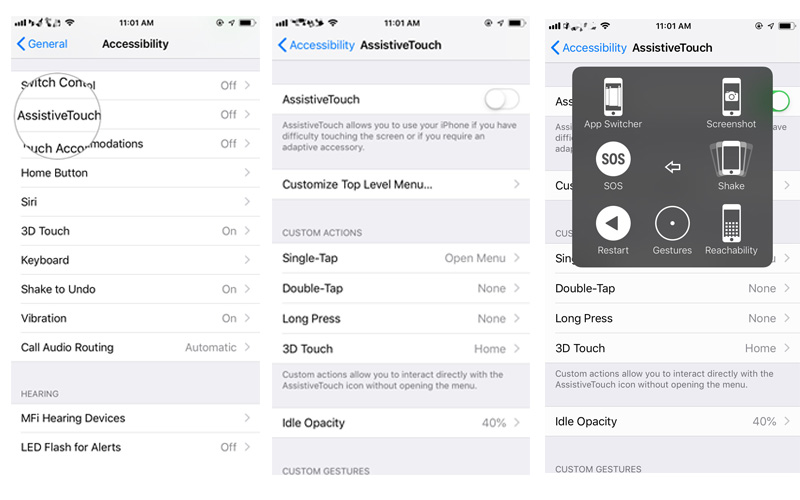
ステップ 2: 二次タッチ スクリーンにスイッチがあり、それをタップして緑色にすると、画面に新しいアイコンが表示されます。
ステップ 3: これは新しいソフトウェアベースのホームボタンです。次に、それをタップして「デバイス」に移動します。
ステップ 4: 次に、パワー スライダーが表示されるまでロック画面をタップしたままにします。
ステップ 5: スライダーをスライドして携帯電話の電源をオフにします。
Assistive Touch は非常に便利な機能です。世界中にはホームボタンが壊れた iPhone を使用している iPhone ユーザーがたくさんいますが、Assistive Touch 機能はデバイスを維持するのに役立ちます。
方法 3: iTunes バックアップから iPhone を復元する
強制再起動や支援タッチでも問題が解決せず、iPhone がフリーズして電源が切れない場合は、次のことが考えられます。ソフトウェアの問題。平均的なユーザーが iOS の何が問題なのかを見つけるのはほぼ不可能です。したがって、以前のバックアップからデバイスを復元することをお勧めします。 iPhone 上のすべてのデータと設定が削除されますが、新たなスタートが可能になります。
ステップ 1: iPhone をコンピュータに接続すると、iTunes が自動的に起動します。
ステップ 2: 次に、iTunes ウィンドウの左上隅にある iPhone アイコンをクリックします。
ステップ 3: 次に、「バックアップ」セクションに移動し、「バックアップの復元」を選択します。
ステップ 4: 適切なバックアップを選択し、画面上の指示に従って復元します。
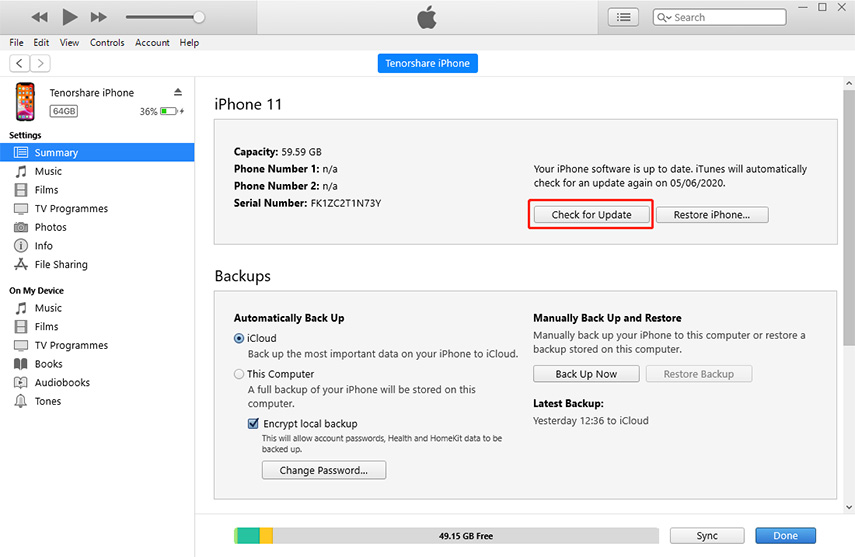
方法 4: Apple サポート センターに問い合わせる
上記のいずれの方法でも iPhone を解決できず、問題が当初の予想よりも大きい可能性がある場合は、自宅で修理することも考えられます。不可能です。したがって、唯一の選択肢は Apple サポートセンターに行くことです。電話することもできますが、iPhone が保証の対象外である場合は料金が適用されます。したがって、iPhone の電源がオフになり、再びオンにならない場合は、Apple サポート センターからサポートを受けることもできます。
ボーナスヒント: データを失わずに iPhone ソフトウェアの問題を解決する方法
サードパーティ ソフトウェアのサービスを使用して、iOS に関する問題を解決できます。 Tenorshare ReiBoot と呼ばれるソフトウェアは、iOS 上のさまざまな厄介な問題を解決するのに非常に効果的であることが知られています。
- 使用ReiBoot,任何使用者都可以隨意進入或退出恢復模式。
- 您可以在沒有iTunes幫助的情況下重置iPhone。
- ReiBoot可以修復iPhone或任何iOS設備的各種問題,如iPhone Boot Loop,iPhone Stuck on Loading,iPhone禁用屏幕,iPhone凍結屏幕,iPhone黑屏,更新和恢復錯誤與iTunes和iPhone Stuck on Apple Logo。
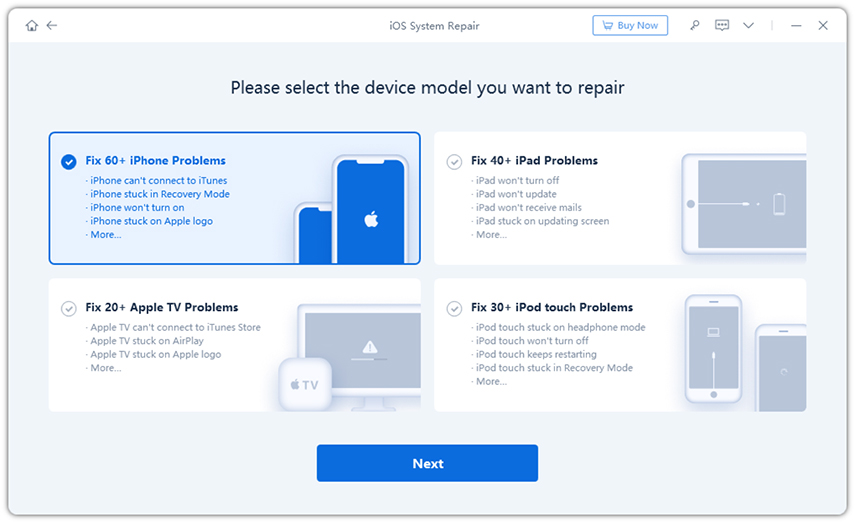
這是一種非常罕見的情況讓iPhone卡住這種情況,但如果發生了這種情況,那麼你需要以任何可能的方式解決它。這裡提到的大多數補救措施非常有效,但我們不能總是確定他們肯定會修復設備。問題可能很大,您可能必須把它帶到支援中心,但仍然可以嘗試它們,它們可能對您有所幫助。此外,要解決iOS設備使用Tenorshare ReiBoot的任何軟體問題,它幾乎可以解決任何問題,而且非常有效。
以上がiPhoneの電源が切れない問題を解決する4つの最良の方法の詳細内容です。詳細については、PHP 中国語 Web サイトの他の関連記事を参照してください。

